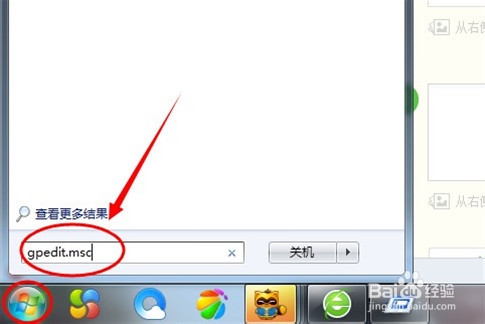怎样设置浏览器主页而不会被轻易更改
1、首先在电脑桌面左下角单击开始 在运行一栏输入gpedit.msc 按回车键 (或WIN键+R)
2、在弹出的窗口找到用户配置 在右边窗口找到管理模块 点开
3、双击windows组件 如图 找到internet explorer 双击打开
4、在弹出的窗口中找到“禁用更改主页设置” 并双击
5、在弹出的窗口中 单击“已启用” 主页框中设置你想设置的网页 单击应用 确定设置完成 以后自己的主页不会轻易被更改了 如果想解除这种设置 方法同上 第5步把“已启用惯墀眚篪”前面的记号去掉 改为“未配置”或“已禁用” 即可解除设置
声明:本网站引用、摘录或转载内容仅供网站访问者交流或参考,不代表本站立场,如存在版权或非法内容,请联系站长删除,联系邮箱:site.kefu@qq.com。
阅读量:77
阅读量:39
阅读量:53
阅读量:36
阅读量:59